win10系统清理Adobe软件残留具体的操作方法
我们在使用win10系统的过程中,经常需要对win10系统清理Adobe软件残留进行设置。很多对电脑不太熟悉的小伙伴不知道win10系统清理Adobe软件残留到底该如何设置?其实win10系统清理Adobe软件残留的操作方法非常简单,只需要:...
我们在使用win10系统的过程中,经常需要对win10系统清理Adobe软件残留进行设置。很多对电脑不太熟悉的小伙伴不知道win10系统清理Adobe软件残留到底该如何设置?
其实win10系统清理Adobe软件残留的操作方法非常简单,只需要:
1、解压后,右键单击以管理员身份运行AdobeCreativeCloudCleanerTool.exe,选择您的语言:输入 E 选择英语,或输入 J 选择日语,然后回车按钮。
2、查看 Adobe 最终用户许可协议:输入 Y 表示接受,或输入 N 表示拒绝(如果拒绝,则脚本将停止运行)。回车按钮。就可以了。
下面小编就给大家介绍一下win10系统清理Adobe软件残留具体的操作方法:
具体的方法和详细的步骤如下;
1、解压后,右键单击以管理员身份运行AdobeCreativeCloudCleanerTool.exe,选择您的语言:输入 E 选择英语,或输入 J 选择日语,然后回车按钮
2、查看 Adobe 最终用户许可协议:输入 Y 表示接受,或输入 N 表示拒绝(如果拒绝,则脚本将停止运行)。回车按钮。
3、选择卸载模式,如果要卸载Adobe CS5-CS5.5CS6的软件则输入数字8,如果要卸载Adobe CS3,CS4的软件则输入数字10...然后按下回车键;
4、选择一种卸载模式后,Adobe Creative Cloud Cleaner Tool会分析出所有可卸载的程序,如我这里,分析的是Adobe After Effects CS6,如果确定要卸载的话,输入与应用程序名称对应的编号,然后回车按钮:
5、确认您要删除该产品:输入 Y,然后回车按钮,就能开始清理了,等待完成:
6、在看到消息“Adobe Creative Cloud Cleaner Tool completed successfully“时,说明卸载成功,可以尝试重新安装程序了:
以上就是小编讲解的对于使用Adobe软件的时候遇到的问题,如果你也是出现一样的问题可以试试本次的教程,希望本次的分享对你有很多的帮助处理Adobe软件在win10电脑中快速清理卸载残留的步骤。
- Win10安装msi程序报错怎么办?Win10安装msi程序报2503和
- win10退回win7未激活怎么回事?Win10恢复win7系统怎么重
- Win10文件夹右侧信息栏怎么关闭?Win10文件夹右侧信息栏
- Win10系统打开“帮助和支持”的方法,Win10的帮助和支持
- win10系统关闭自动更新的方法教程,如何关闭win10系统自
- xp系统无法访问win10共享文件怎么办?xp系统和win10局
- Win10锁屏密码怎么取消?Win10系统取消锁屏密码的方法教
- Win10系统怎么取消开机密码?Win10系统取消开机密码的操
- win10数据使用量闪退:win10系统打开数据使用量闪退的修
- win10家庭版怎么升级专业版?win10家用版升级专业版的设
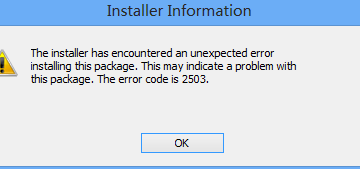
Win10安装msi程序报错怎么办?Win10安装msi程序报2503和2502错误的解决方法
Win8中安装程序出现2502、2503错误的时候该怎么办?在Win8中,在安装msi安装包的时候常常会出现代码为2502、2503的错误。那么,在Win8中安装程序出现2502、2503错误的时候该怎么办呢?一起来看看。...
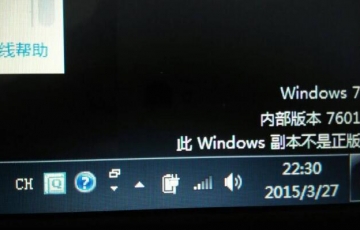
win10退回win7未激活怎么回事?Win10恢复win7系统怎么重新激活的方法
win10退回win7未激活怎么回事 ?win10回滚到win7显示未激活的问题,右下角出现“Windows7 内部版本7601,此Windows副本不是正版”,下面小编跟大家介绍win10恢复win7系统怎么重新激活的方法。...
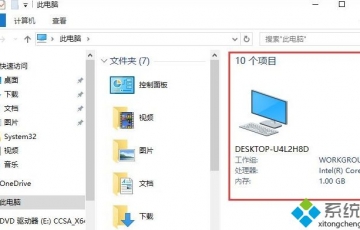
Win10文件夹右侧信息栏怎么关闭?Win10文件夹右侧信息栏的关闭方法
Win10文件夹右侧信息栏怎么关闭?在win10系统中,当我们打开文件夹的时候,在文件夹右侧新西兰就会显示该文件夹项目详细信息,那么怎么关闭文件夹右侧信息栏呢?...

Win10系统打开“帮助和支持”的方法,Win10的帮助和支持在哪里?
Win10的帮助和支持在哪里?使用XP和Win7的用户都知道有本地帮助和支持,然而升级到Win8\Win10系统以后,却找不到帮助和支持了。为了大家顺利使用系统的帮助和支持服务,下面小编给大家介绍Win10启动“帮助和支持”的三种操作方法。...
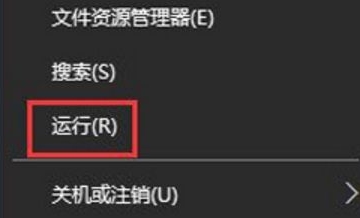
win10系统关闭自动更新的方法教程,如何关闭win10系统自动更新功能?
Windows10系统默认都是开启系统自动更新功能的,有的时候经常会自动更新系统补丁,那么如何关闭win10系统自动更新功能?今天小编就带来了win10系统关闭自动更新功能的简单教程,一...
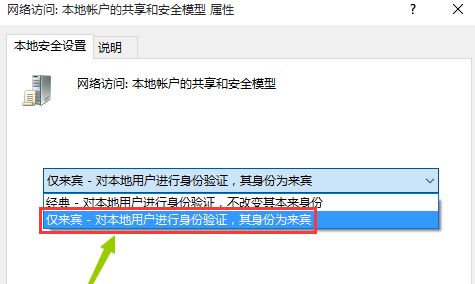
xp系统无法访问win10共享文件怎么办?xp系统和win10局域网共享设置教程
xp系统无法访问win10共享怎么办?针对这样的问题是win10系统安全性能过高导致的,针对这样的问题大家可以通过本文中的设置方法进行操作设置。...
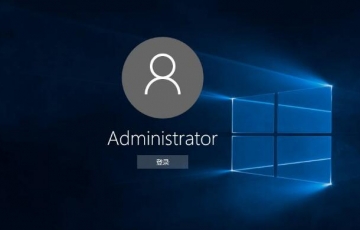
Win10锁屏密码怎么取消?Win10系统取消锁屏密码的方法教程
Win10锁屏密码怎么取消?其实这个问题很简单,有两种方法可以取消Win10锁屏密码,如果你不知道的话,那就赶紧来看看小编整理的Win10系统取消锁屏密码的方法教程吧!...
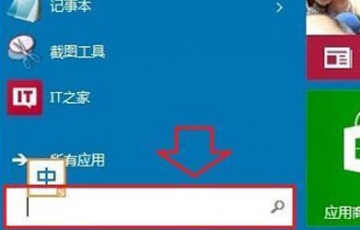
Win10系统怎么取消开机密码?Win10系统取消开机密码的操作步骤
Win10系统怎么取消开机密码?有用户设置好开机密码后觉得很麻烦,但是又忘了该如何取消,本文就教大家Win10系统取消开机密码的具体操作步骤。...
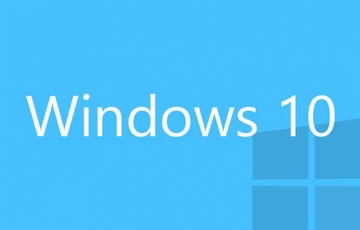
win10数据使用量闪退:win10系统打开数据使用量闪退的修复教程
win10电脑打开数据使用量闪退怎么办?有些用户在打开“数据使用量”的时候却出现了闪退的情况,遇到这样的问题该怎么办呢,接下来就给大家分享一下具体的解决方法。...

win10家庭版怎么升级专业版?win10家用版升级专业版的设置方法
win10家庭版怎么升级专业版?现在越来越多的朋友开始选择实用win10系统,但是在安装win10的时候不小心安装成了家庭版,那么有没有办法让win10家庭版升级专业版呢?...

